|
Wake Up

Dieses Tutorial wurde mit PSP 12 geschrieben.
Es lässt sich aber auch mit den Vorgängerversionen problemlos nacharbeiten.
© Biene - All Rights Reserved. Bitte lest meine
Terms of Use.
Vervielfältigen oder Nutzung für
Bastelforen als Aufgabe nur mit meiner Erlaubnis !
Du benötigst dieses
Material.
Such dir bitte selber eine geeignete Haupttube.
Meine ist ©Keith Garvey und nicht im
Material enthalten.
Seine schönen Tuben nebst Lizenz kannst du
hier
erwerben.
Wir arbeiten mit dem schönen Scrapkit Wake Up von
Jolanda.
Dieses Kit kannst du
hier und
hier erwerben.
Die Masken sind ©Biene.
Beachte hierzu bitte meine TOU's aus dem Zip.
Ein riesengroßes Dankeschön geht an die fleißigen
Bastler, Scrapdesigner & Tuber.
Das Wasserzeichen der einzelnen Tuben ist in den Tuben enthalten.
Das © bleibt beim jeweiligen Original Artist.
Filter:
Öffne die beiden Masken.
Minimiere die Ansicht.
Öffne eine neue Leinwand 700x 700 px weiß.
Ebenen - neue Rasterebene.
Auswahl - Alles Auswählen.
Öffne aus dem Kit - Part Papers - paper 08.
Ebenen - Duplizieren.
Bild - Horizontal Spiegeln.
Anpassen - Farbton/Sättigung - Kolorieren.
Farbton 239 - Sättigung 133
Ebenen - neue Maskenebene - Aus Bild -
fantasymask2013-3.biene.jpg.
Achte darauf, dass die richtige Maske aktiviert wird.
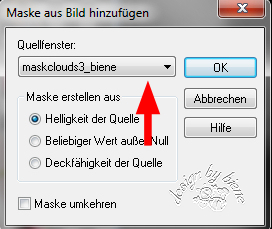
Zusammenfassen - Gruppe zusammenfassen.
Wechsel eine Ebene tiefer.
Ebenen - neue Maskenebene - Aus Bild -
maskclouds3_biene.jpg.
Achte darauf, dass die richtige Maske aktiviert wird.

Zusammenfassen - Gruppe zusammenfassen.
Wechsel auf die oberste Ebene zurück.
Wenn du magst, kannst du hier einen Glitter o.ä.
einfügen.
Öffne aus dem Kit - Part elements - element_50.png.
Kopiere es als neue Ebene in dein Bild.
Ebenen - Duplizieren.
Bild - Größe ändern - 55% - Größe aller Ebenen anpassen
- ausgeklickt.
Öffne aus dem Kit element_135.png.
Kopiere es als neue Ebene in dein Bild.
Effekte - 3D-Effekte - Schlagschatten.
2 - 2 - 20 - 10 - schwarz.
Öffne aus dem Kit - element_28.png.
Aktiviere dein Freihandwerkzeug - Punkt-zu-Punkt.
Ziehe folgende Auswahl auf.

Kopiere diesen Teil als neue Ebene in dein Bild.
Schieb die Blume rechts auf den Frame.
Dupliziere, Spiegel und verteile sie, wie es dir am
besten gefällt.
Ich habe meine 2 man rechts und zwei links eingefügt.
Alle Blumen:
Effekte - 3D-Effekte - Schlagschatten.
2 - 2 - 20 - 10 - schwarz.
Öffne deine ausgesuchte Tube.
Kopiere einen Ausschnitt als neue Ebene in dein Bild.
Verkleinere sie ggfs.
Schieb sie an einen schönen Platz.
Effekte - 3D-Effekte - Schlagschatten.
2 - 4 - 20 - 20 - schwarz.
Öffne aus dem Kit element_109.png.
Kopiere den Ast als neue Ebene in dein Bild.
Verkleinere ihn auf 75%.
Schieb ihn nach unten rechts.
Effekte - 3D-Effekte - Schlagschatten.
2 - 2 - 20 - 10 - schwarz.
Öffne aus dem Kit element_115.png.
Kopiere es als neue Ebene in dein Bild.
Fotokorrektur - Fotokorrektur in einem Schritt.
Schieb es nach unten links.
Effekte - 3D-Effekte - Schlagschatten.
2 - 2 - 20 - 10 - schwarz.
Öffne aus dem Kit element_04.png.
Kopiere es als neue Ebene in dein Bild.
Verkleinere es auf 60%.
Schieb es nach unten links.
Effekte - 3D-Effekte - Schlagschatten.
2 - 2 - 20 - 10 - schwarz.
Anpassen - Schärfe - Unscharf maskieren.
1 - 40 - 4 - Helligkeit - Nicht angeklickt.
Öffne aus dem Kit element_88.png.
Kopiere es als neue Ebene in dein Bild.
Bild - Vertikal Spiegeln.
Bild - Frei drehen - 15 - nach links - nichts
angeklickt.
Schieb es nach unten.
Effekte - 3D-Effekte - Schlagschatten.
2 - 2 - 20 - 10 - schwarz.
Öffne aus dem Kit element_28.png.
Kopiere die Blumen als neue Ebene in dein Bild.
Schieb sie nach unten.
Effekte - 3D-Effekte - Schlagschatten.
2 - 2 - 20 - 10 - schwarz.
Öffne aus dem Kit element_08.png.
Kopiere es als neue Ebene in dein Bild.
Verkleinere es auf 70%.
Bild - Vertikal Spiegeln.
Schieb es nach unten links.
Effekte - 3D-Effekte - Schlagschatten.
2 - 2 - 20 - 10 - schwarz.
Öffne aus dem Kit element_07.png.
Kopiere es als neue Ebene in dein Bild.
Verkleinere es auf 65%.
Schieb es nach links unten.
Effekte - 3D-Effekte - Schlagschatten.
2 - 2 - 20 - 10 - schwarz.
Öffne aus dem Kit element_140.png.
Kopiere es als neue Ebene in dein Bild.
Verkleinere es auf 85%.
Schieb es nach unten.
Effekte - 3D-Effekte - Schlagschatten.
2 - 2 - 20 - 10 - schwarz.
Öffne aus dem Kit element_106.png.
Kopiere den Vogel als neue Ebene in dein Bild.
Verkleinere ihn auf 30%.
Schieb ihn nach unten rechts.
Effekte - 3D-Effekte - Schlagschatten.
2 - 2 - 20 - 10 - schwarz.
Füge nun die nötigen ©Infos, deinen Namen oder
Wasserzeichen ein.
Schalte die weiße HG Ebene unsichtbar.
Klick in eine der sichtbaren Ebenen - Zusammenfassen -
Sichtbare zusammenfassen.
Als png. abspeichern - und fertig bist du!!!
Ich hoffe du hattest ebenso viel Spaß wie ich an diesem
Tut!
- 9. März 2015 -
- Home -
|